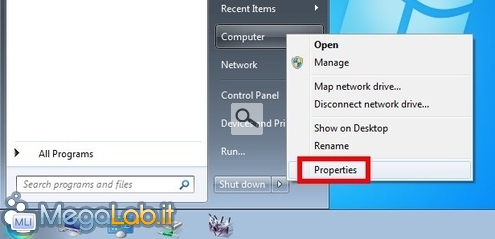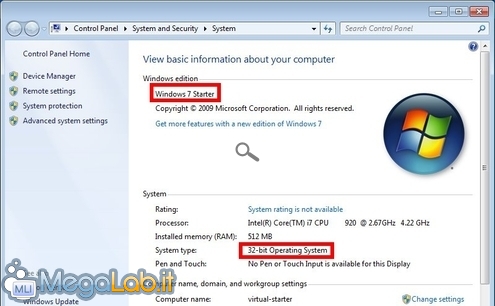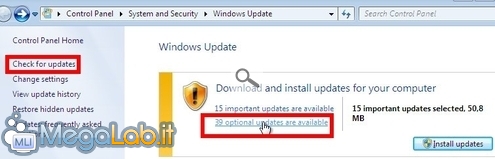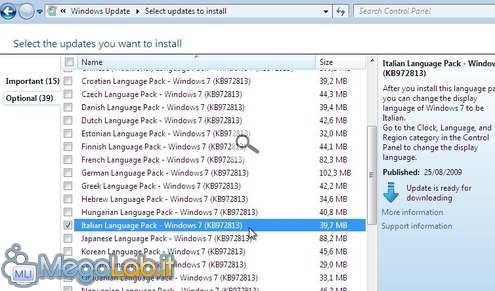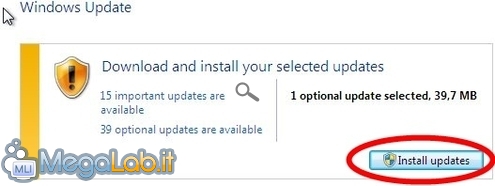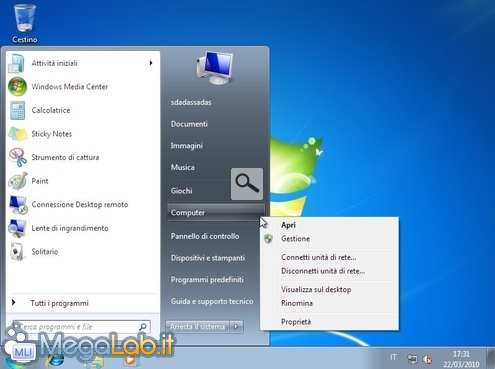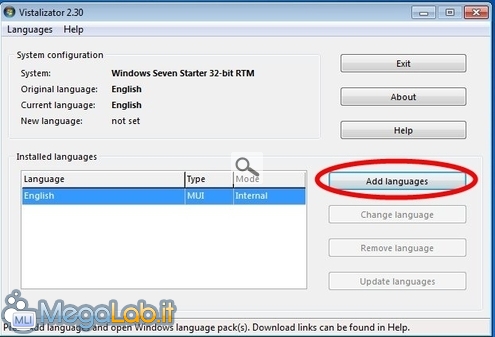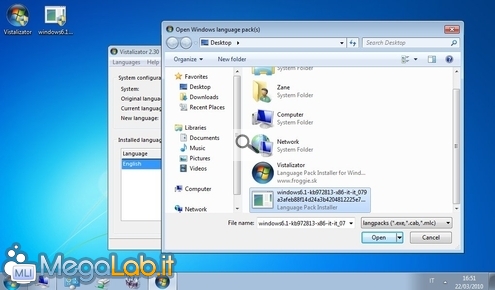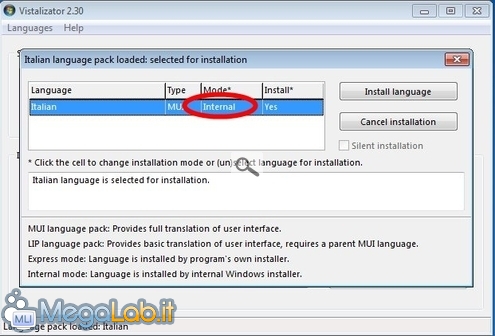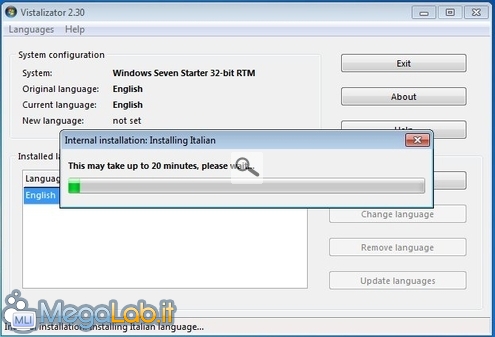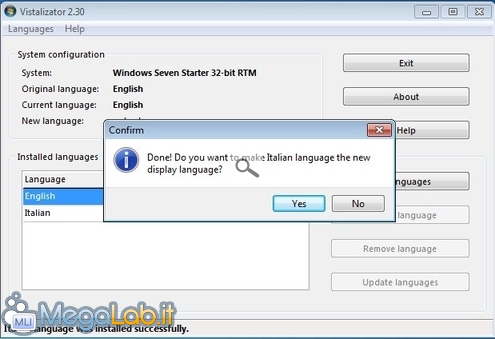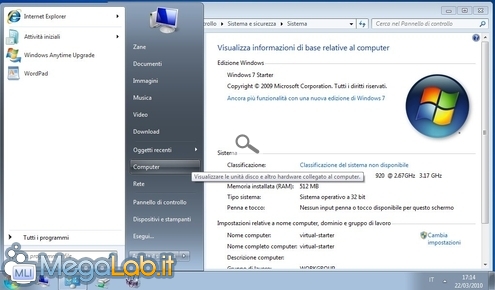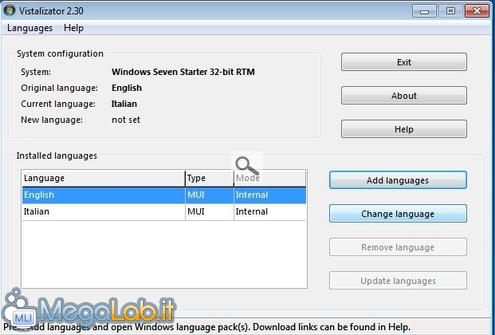Come tradurre in italiano qualsiasi edizione di Windows 7 e Windows 7 Service Pack 1
Decidere di acquistare un computer durante una vacanza all'estero può rivelarsi una buona idea per risparmiare facilmente un centinaio di euro. Difficoltà nell'accesso al servizio di garanzia a parte, l'inconveniente è che ci si ritrova con il sistema operativo in una lingua differente dall'italiano.
In uno scenario totalmente differente, invece, si può essere chiamati a dover condividere il calcolatore con una persona che non padroneggia ancora alla perfezione la nostra lingua, e vorrà quindi utilizzare il PC nel proprio idioma natale.
Fortunatamente, è possibile risolvere entrambi i problemi in modo piuttosto semplice.
L'articolo si concentra su Windows 7, ma le stesse considerazioni possono essere applicate senza problemi anche a Windows Vista.
Di seguito proporremo i comandi in lingua inglese, fornendo quindi una soluzione per il problema segnalato nel primo scenario. Seguendo le figure comunque, dovrebbe essere possibile adattare facilmente la procedura anche ad altri contesti.
Scoprire l'edizione ed il numero di bit
Il primo passo da compiere è capire quale edizione del sistema operativo equipaggi il PC, e se si tratti di una versione a 32 oppure a 64 bit.
Aprite il menu Start e cliccate con il pulsante destro del mouse su Computer. Da qui, selezionate Properties
Subito sotto al primo titoletto, dovreste trovare la dicitura Windows 7 seguita dal nome dell'edizione: Starter, Home Basic, Home Premium, Professional, Ultimate oppure Enterprise. Prendete nota di questo suffisso
Qualche riga più sotto, troverete anche l'indicazione relativa alla versione utilizzata: 32 bit oppure 64 bit. Segnatevi anche questa seconda caratteristica e chiudere la finestra.
Se state utilizzando l'edizione "Ultimate" oppure "Enterprise", potete tradurre il sistema operativo con la massima facilità.
Digitate windows update nel campo di ricerca del menu Start e quindi avviate l'omonimo componente del Pannello di Controllo
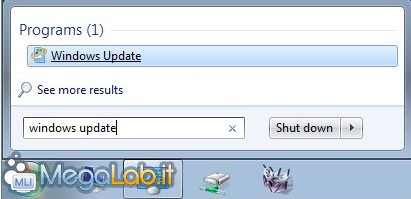
Cliccate sul link Check for updates che trovate nella colonna di sinistra e attendete qualche istante. Il sistema dovrebbe rintracciare la presenza di numerosi aggiornamenti: cliccate sul link X Optional update are available
Apponete ora il segno di spunta a tutte le lingue che desiderate installare e confermate
Tornati alla schermata precedente procedete con Install updates
Cercate ora la stringa lang nel campo di ricerca del menu Start e avviate Change display language
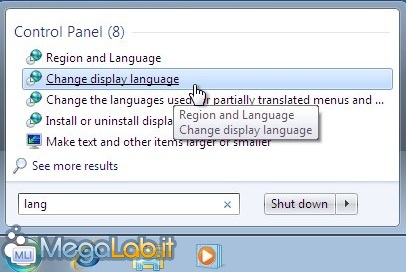
Dalla finestra che vi si aprirà, selezionate la nuova lingua dal menu a discesa che trovate in basso
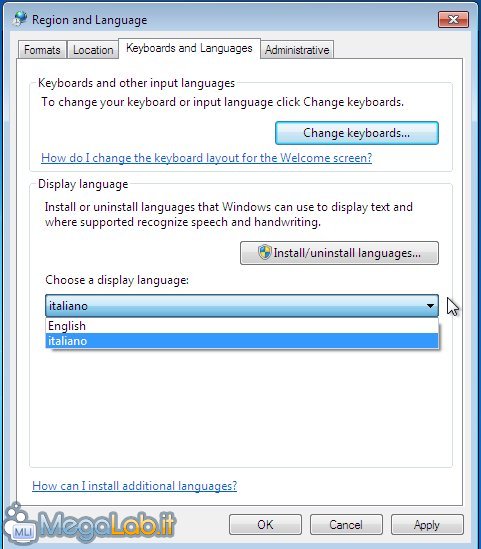
Vi verrà chiesto di eseguire logoff: verificate di aver salvato il vostro lavoro e procedete.
Una volta entrati nuovamente in Windows, dovreste trovare l'intera interfaccia completamente tradotta
Tradurre le altre edizioni
Solamente le edizioni Ultimate ed Enterprise possono essere tradotte utilizzando la procedura appena descritta.
Se state impiegando un'edizione minore, continuate a leggere.
Se impiegate un'edizione di Windows differente dalla Ultimate e dalla Enterprise, siete chiamati a percorrere una strada leggermente differente.
Nei commenti è emersa la possibilità che questo approccio non sia pienamente legale. La raccomandazione è quindi quella di consultare un esperto in licenze e diritto d'autore prima di procedere per questa strada. Al solito, gli utenti che decidano di procedere si assumono ogni responsabilità derivante dall'impiego della tecnica proposta.
Per prima cosa, scaricate l'utility Vistalizator (download diretto).
Ottenere ora la versione appropriata del Multilingual User Interface (MUI) che desiderate installare: per quanto riguarda l'italiano, trovate i link alla scheda "Language Pack italiano per Windows 7".
Avviate ora Vistalizator, confermando la richiesta di Controllo account utente. Premete quindi sul pulsante Add languages
Sfogliate il disco ed aprire il MUI scaricato poco fa
Attendete alcuni istanti per l'elaborazione delle informazioni, confermate eventuali schermate di notifica e vi ritroverete davanti ad una schermata come questa
Cliccate ora sulla dicitura Express della colonna Mode per modificare tale valore in Internal (per un approfondimento in merito, rimando alla documentazione ufficiale).
Premete Install language e preparatevi ad una attesa abbastanza consistente
Ad operazione completata, vi verrà richiesta una conferma prima di rendere effettiva le modifiche. Accettate
Chiudete ora il programma: vi verrà proposta un'ennesima schermata di "ok" prima di riavviare automaticamente il sistema. Acconsentite.
Una volta tornati a Windows, dovreste trovare una gradita sorpresa: tutto sarà localizzato nella lingua scelta
Se, in un qualsiasi momento, vorrete tornare all'idioma precedente, lanciate nuovamente Vistalizator, selezionate la lingua originale, quindi procedete con Change language
Ora, seguite la stessa strada di prima: confermate, chiudete il programma e acconsentite al riavvio per ultimare la procedura e rendere effettive le modifiche.
MegaLab.it rispetta la tua privacy. Per esercitare i tuoi diritti scrivi a: privacy@megalab.it .
Copyright 2008 MegaLab.it - Tutti i diritti sono riservati